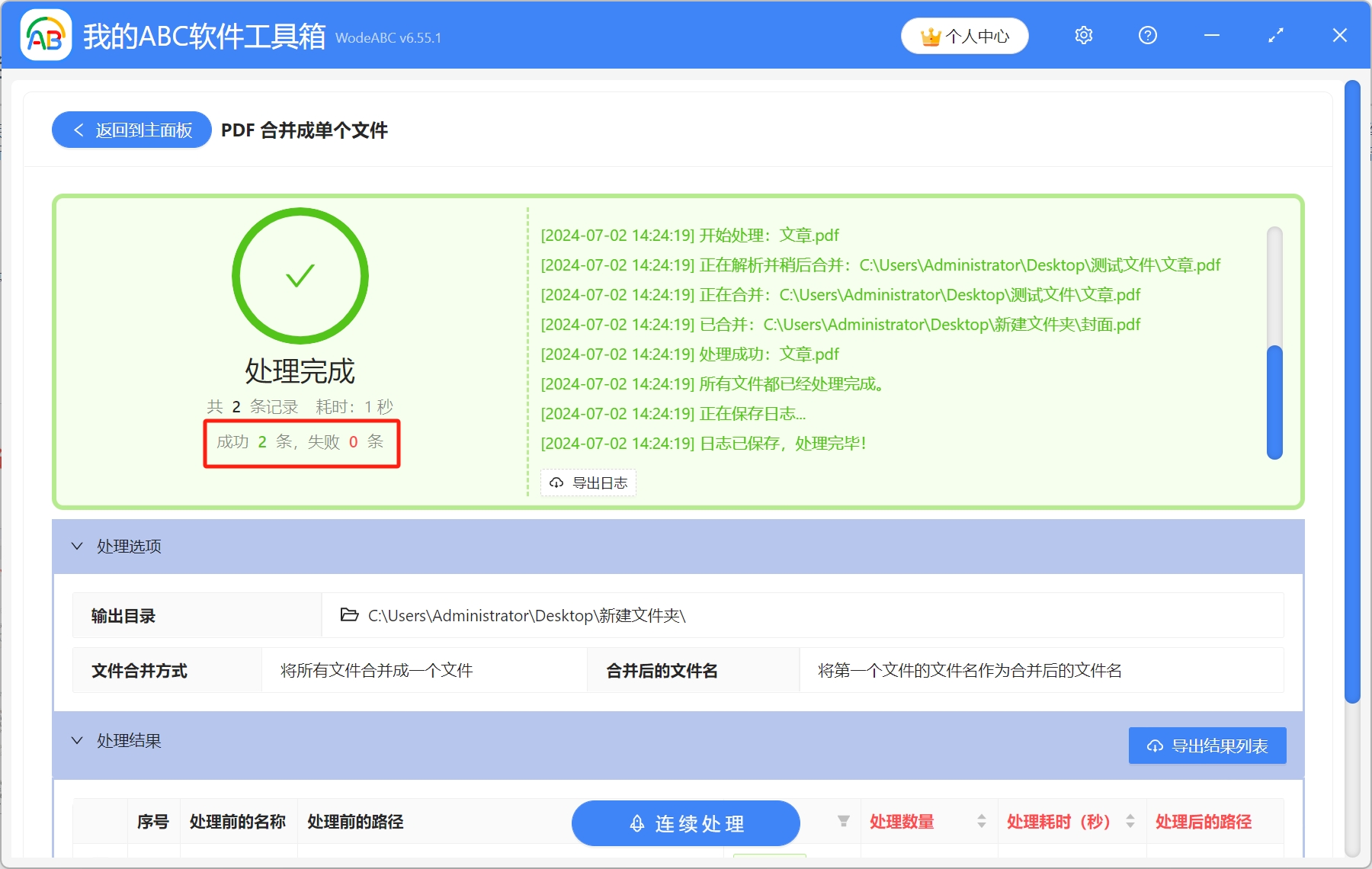作为上班一族,我们每天都要处理大量的文件,PDF就是我们日常生活中非常常见的文件格式之一。PDF因为其格式的稳定性,不易编辑等特点,经常用来进行传输和分享。有时候我们收到了很多的PDF文件,给我们的管理和阅读造成了一定的困扰,过多的PDF文件不仅导致信息分散,还使得我们需要不断的寻找所需要的信息,严重降低了工作效率。如果我们能将多个PDF合并成一个PDF文件,就可以整合所有内容,在阅读的时候,不需要频繁的切换PDF,只要打开合并后的PDF文件就可以查看全部内容。下面就教大家怎样将多个PDF批量合并成一个PDF文件,操作简单,一学就会。
使用场景
为了避免阅读时不停地切换PDF,避免信息查找困难,需要将多个PDF批量合并成一个PDF文件
效果预览
处理前:

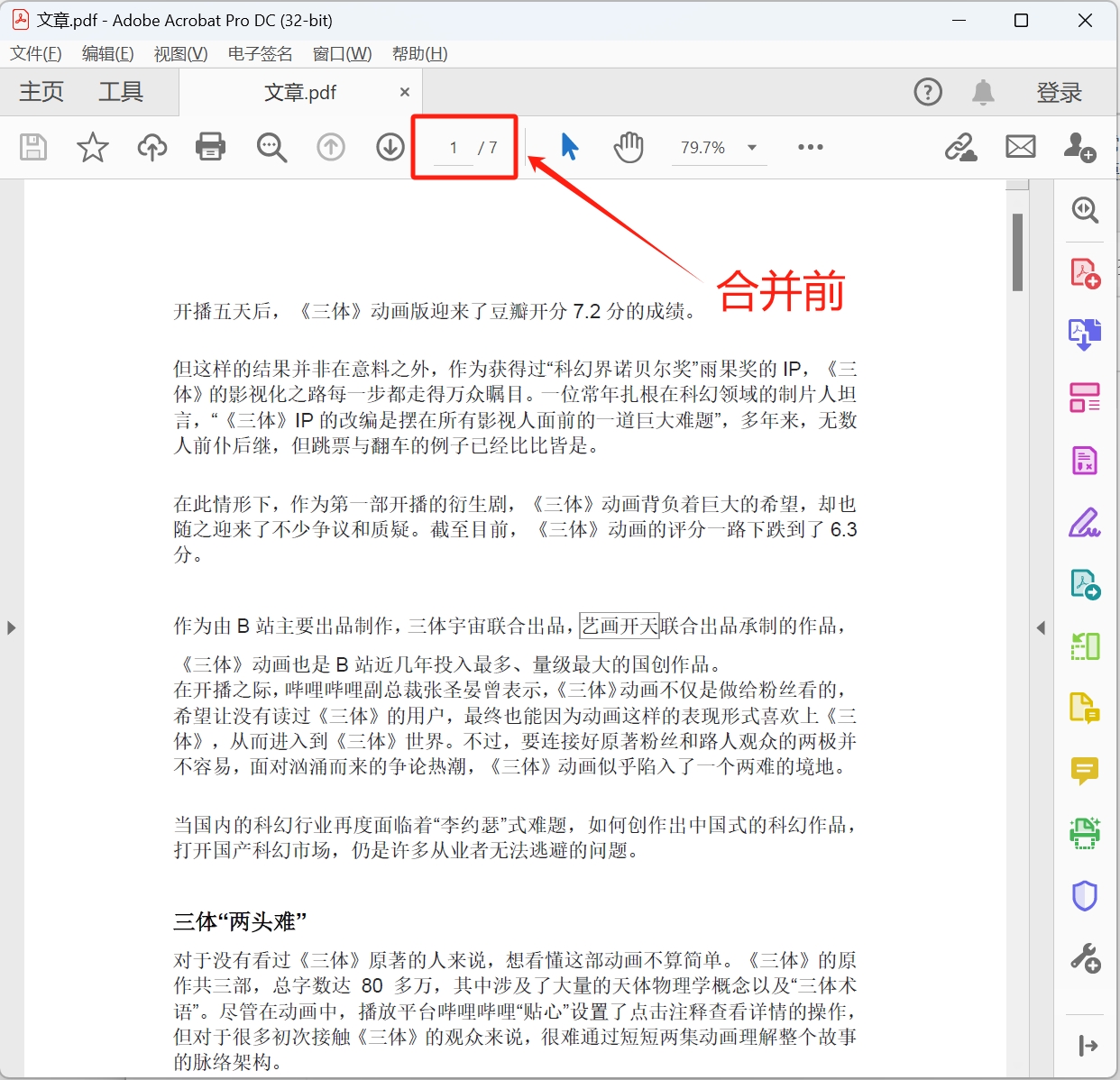
处理后:

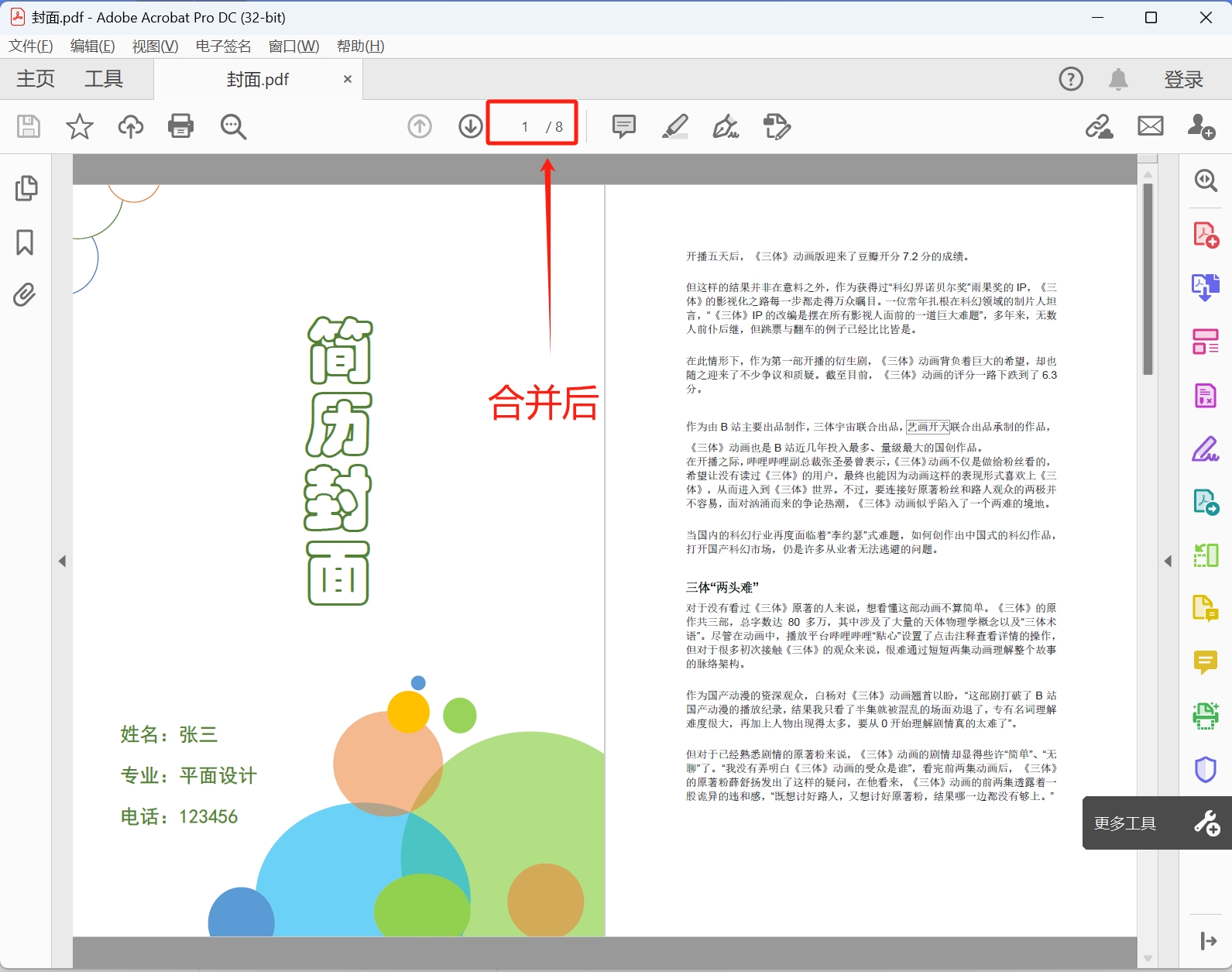
操作步骤
1.打开【我的ABC软件工具箱】,依次选择【合并拆分】-【PDF合并成单个文件】
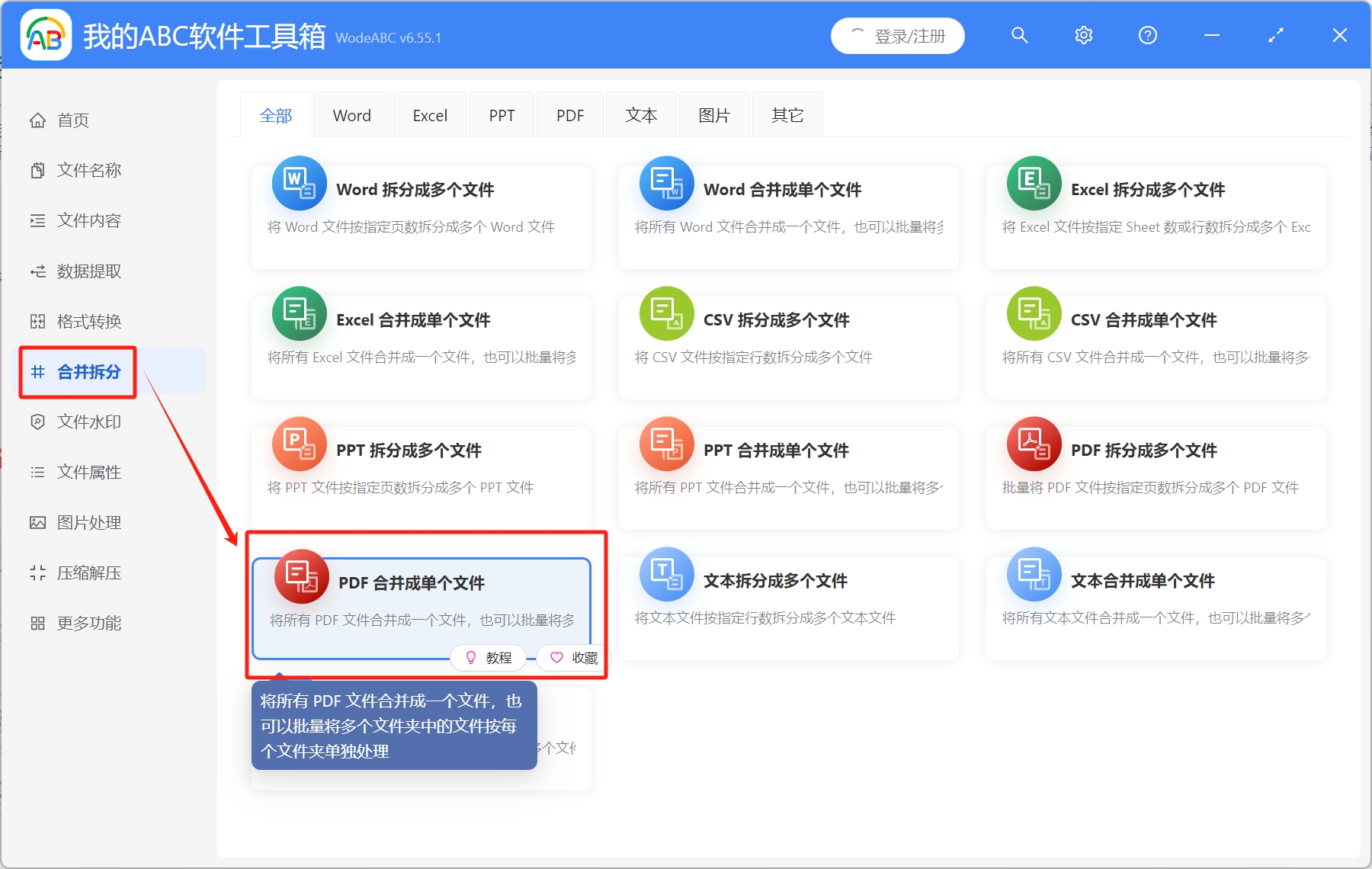
2.将需要合并的PDF文件导入工具箱,可以通过右上角添加文件、从文件夹中导入文件、直接将PDF文件拖放到工具箱,这三种方式进行添加,添加完成后,文件右侧箭头可以调整先后顺序,调整完成后,进入下一步
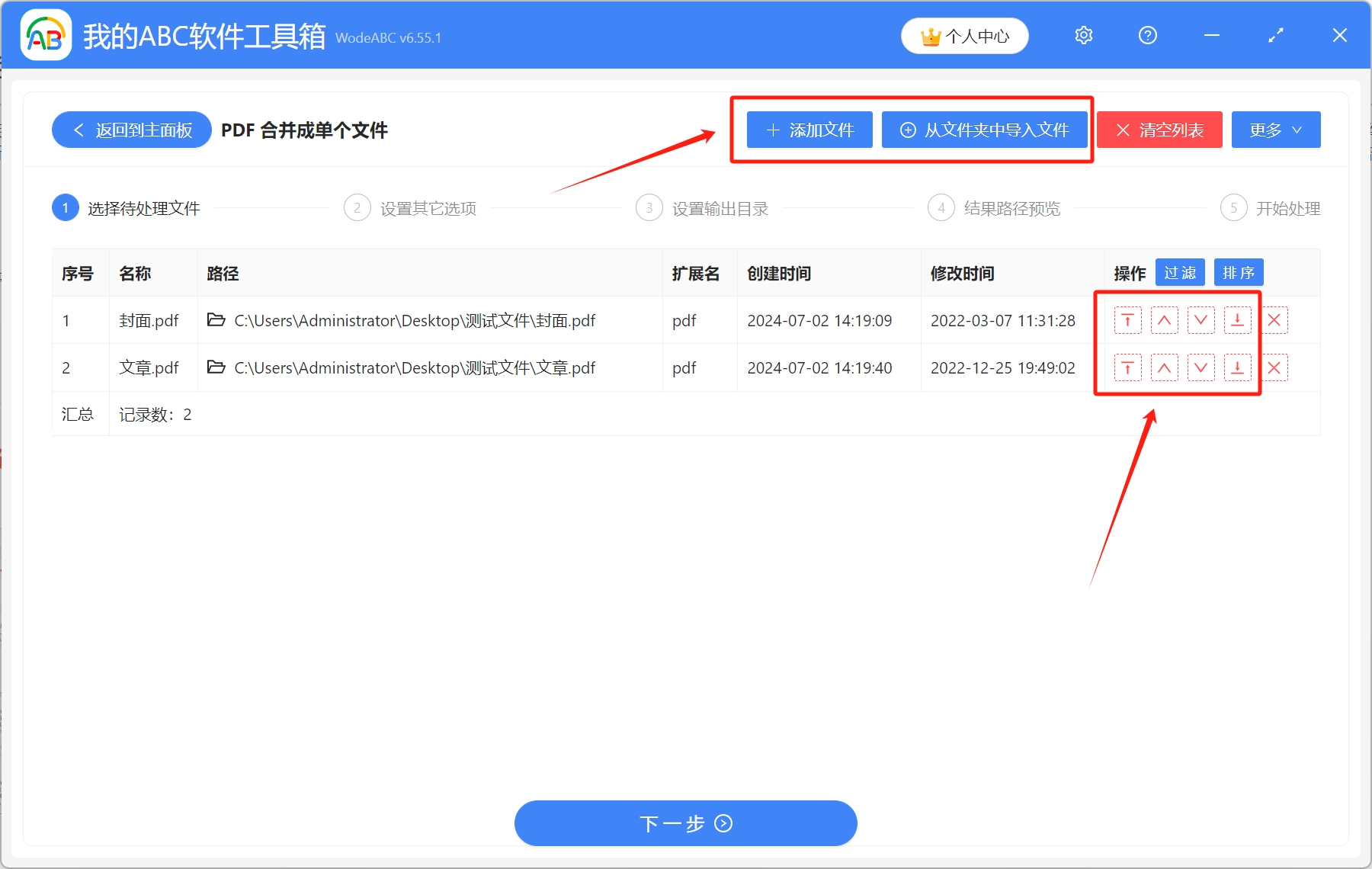
3.选择文件合并方式和合并后的文件名,大家根据实际需求选择即可,这里以[将所有文件合并成一个文件]-[将第一个文件的文件名作为合并后的文件名]为例,具体合并方式可以点击右侧说明进行查看
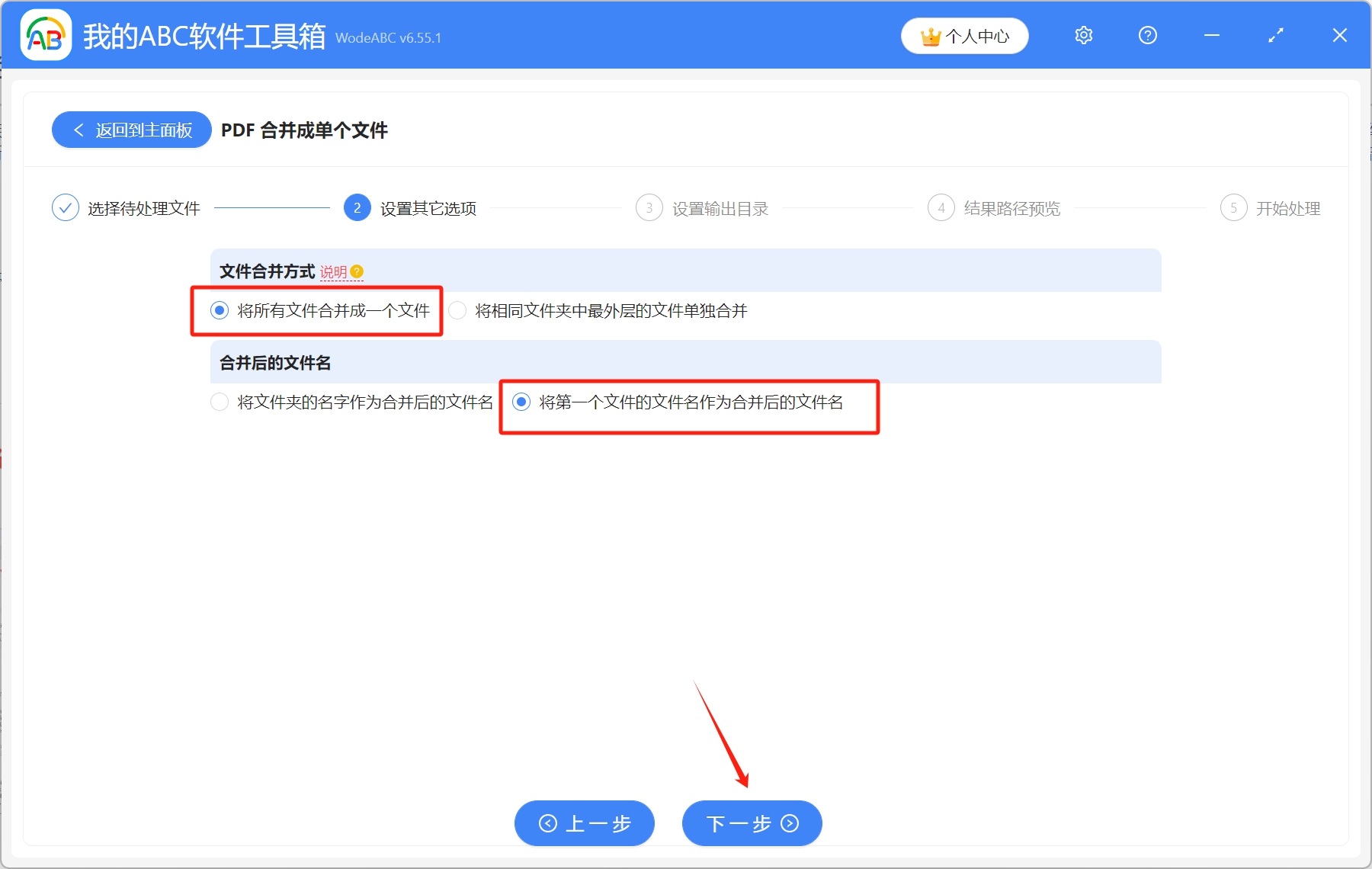
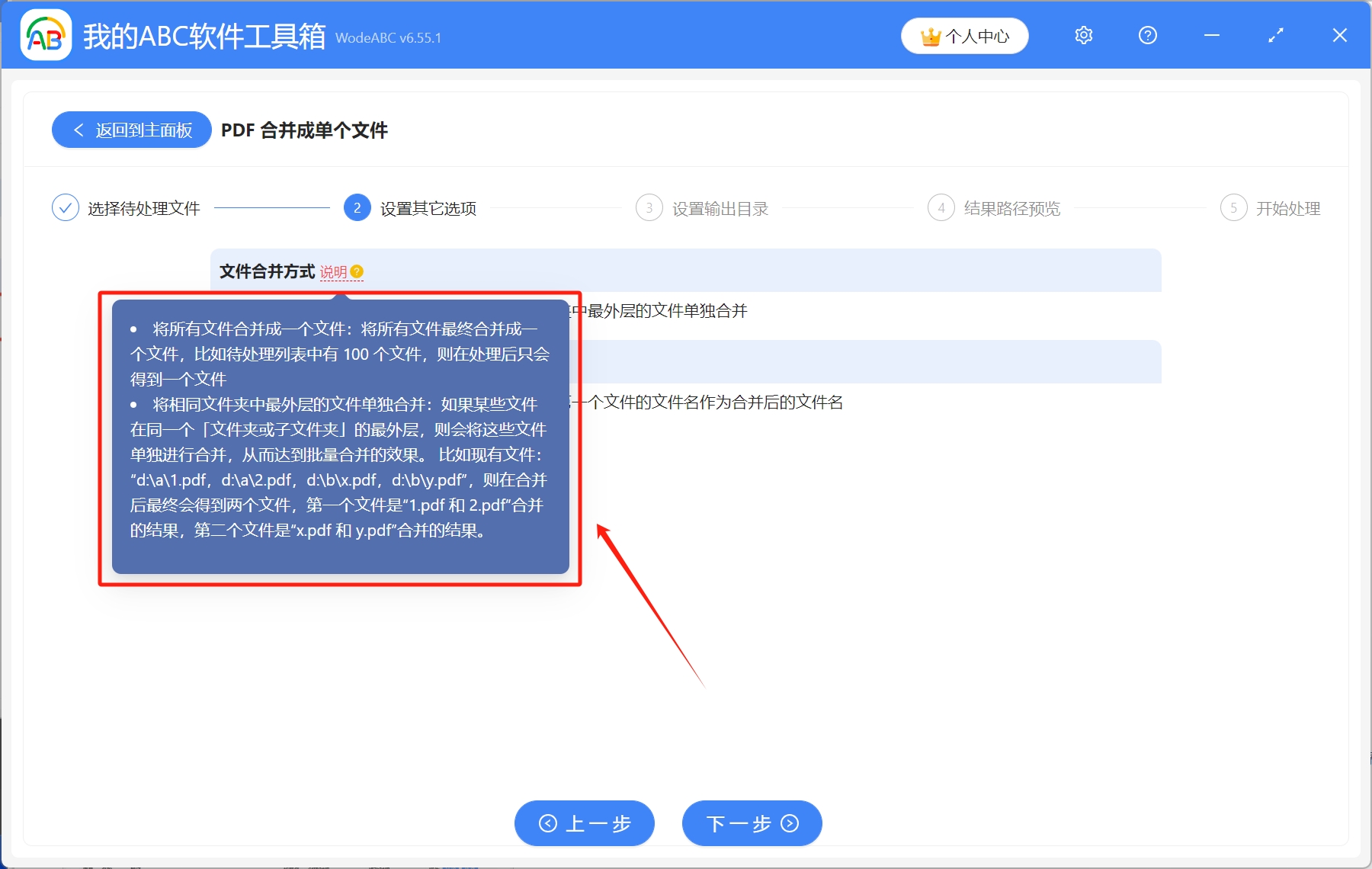
4.点击浏览,选择合并后的PDF文件保存路径,设置完成后,预览结果路径,确认无误后,开始处理
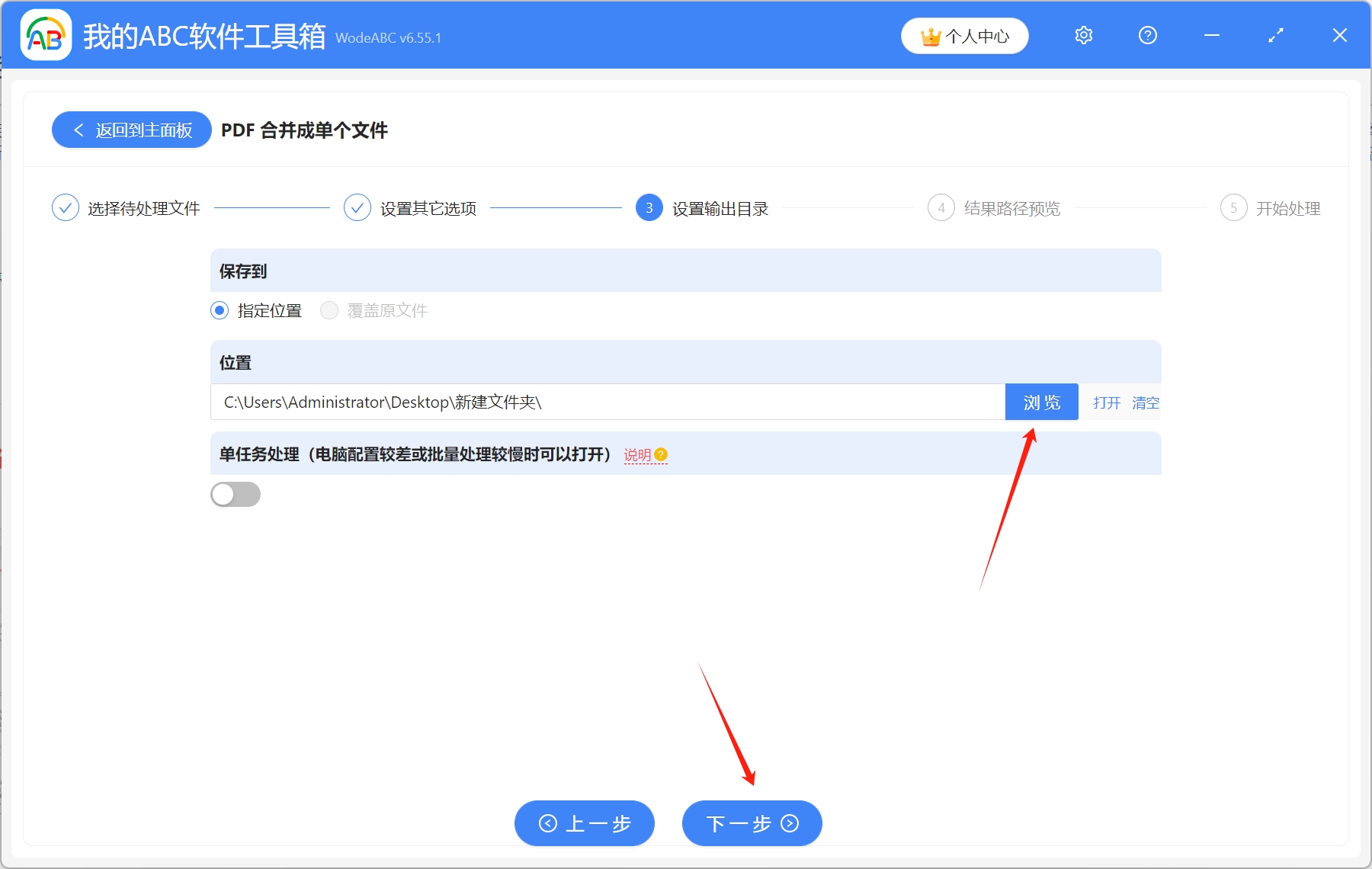
5.等到处理完成字样出现,就表示多个PDF已经批量合并成一个PDF文件了